Windows11/10でテーマパックから壁紙を抽出する方法
お気に入りの壁紙からWindowsテーマパックを作成する方法を見てきました。しかし、Windows 11/10/8/7テーマパックの壁紙を個別に使用したい場合はどうでしょうか?
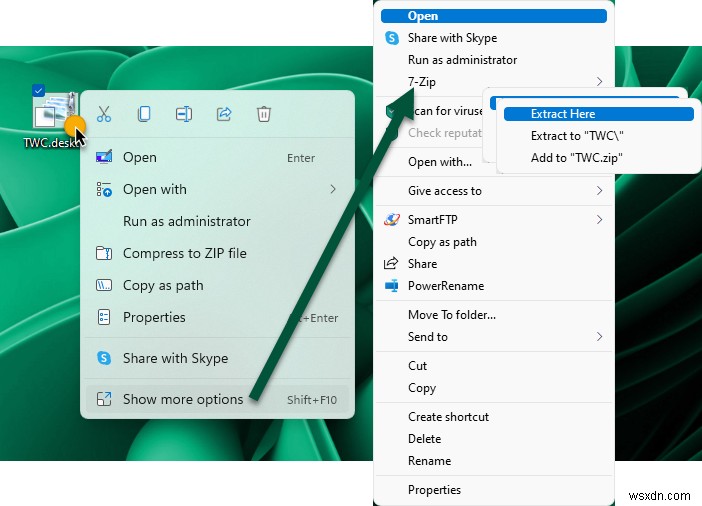
Windowsテーマパックから壁紙を抽出
抽出ユーティリティとして7-Zipを使用している場合は、問題ありません。 Windows 11テーマパックから壁紙を抽出するには:
- テーマパックファイルを右クリックするだけです
- [その他のオプションを表示]をクリックします
- 7-Zipを選択
- ここで抽出をクリックするか、抽出もクリックしてください
- テーマパックの壁紙やその他のコンテンツが抽出されます。
7-Zipを使用していない場合は、最初にそのテーマパックを適用してから、テーマパックがデスクトップの壁紙を保存しているフォルダに移動する必要がある場合があります。
このフォルダは隠しフォルダであるため、最初に[隠しファイルとフォルダを表示する]を選択する必要がある場合があります Explorerフォルダオプションのオプション。
これを行ったら、次のフォルダに移動します:
C:\Users\Username\AppData\Local\Microsoft\Windows\Themes\
ここには、たくさんのテーマフォルダが表示されます。壁紙が必要なテーマフォルダを選択し、 DesktopBackground を開きます フォルダ。
そのテーマパックのデスクトップの壁紙がそこに表示されます!
この投稿では、壁紙とロック画面の画像がWindows11/10のどこに保存されているかを説明します。 PC用のクールなWindows11の壁紙をここからダウンロードできます。
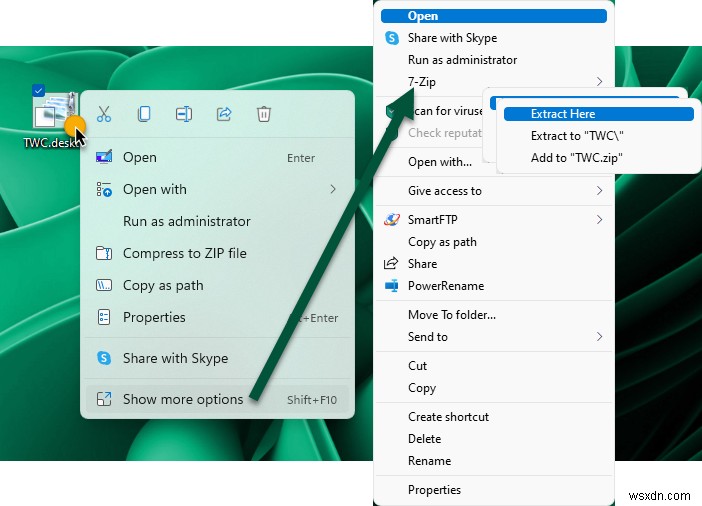
-
Windows11/10がサムネイルキャッシュを削除しないようにする方法
通常のWindowsユーザーであり、数十万枚の写真を保存するために頻繁に使用する場合は、主にサムネイルビューを介してそれらにアクセスする可能性があります。詳細、リスト、アイコンなどの他のビューは、写真にはまったく不適切で無関係に見えるようです。サムネイルキャッシュが定期的に破壊されているように見える場合はどうなりますか?それは腹立たしいことができます。 Windows 11/10サムネイルキャッシュがそれ自体を削除し続ける場合は、このレジストリトリックを使用して、再起動するたびにWindows11/10がサムネイルキャッシュを自動削除しないようにすることができます。 Windows11/10に
-
Windows11/10のタスクバーから検索する方法
この投稿では、Windows11/10のタスクバーから検索する方法を説明します。 Windows 10のタスクバーにアドレスバーを追加する方法を見てきました。これにより、Windows 10(Windows 11では機能を利用できません)ユーザーはURLを直接入力し、Enterキーを押してデフォルトのブラウザーでWebページを開きます。あまり知られていないのは、インターネットでも検索を実行できることです。 、アドレスバーにクエリを入力してEnterをクリックします。ただし、1つの欠点は、単一単語の検索が機能しないことです。 Windows11/10のタスクバーから検索する方法 Wind
